Winkelwagen 0 Product Producten (leeg)
Geen producten
Te bepalen Verzending
€ 0,00 BTW
€ 0,00 Totaal
Prijzen zijn incl. btw
Het product is succesvol aan uw winkelwagen toegevoegd
Aantal:
Totaal:
Er zijn 0 artikelen in uw winkelwagen. Er is 1 artikel in uw winkelwagen.
Totaal producten : (incl. btw)
Totaal verzendkosten (incl. btw) : Te bepalen
BTW : € 0,00
Totaal (incl. btw)
Plantronics DECT-headset aansluiten op Yealink IP-telefoon met EHS36
Met behulp van deze instructie kunt u een Plantronics DECT-headset (o.a. CS510, CS520, CS540, Savi W710, Savi W720) aansluiten met de Yealink EHS36 op een Yealink IP-telefoon met een EXT/EHS/EXP-poort (o.a. T27x, T41x, T42x, T46x, T48x) om op afstand gesprekken te kunnen aannemen. Zie hieronder de benodigde apparatuur die u in de dozen van de Yealink IP-telefoon, Plantronics DECT-headset en Yealink EHS36 kunt vinden.
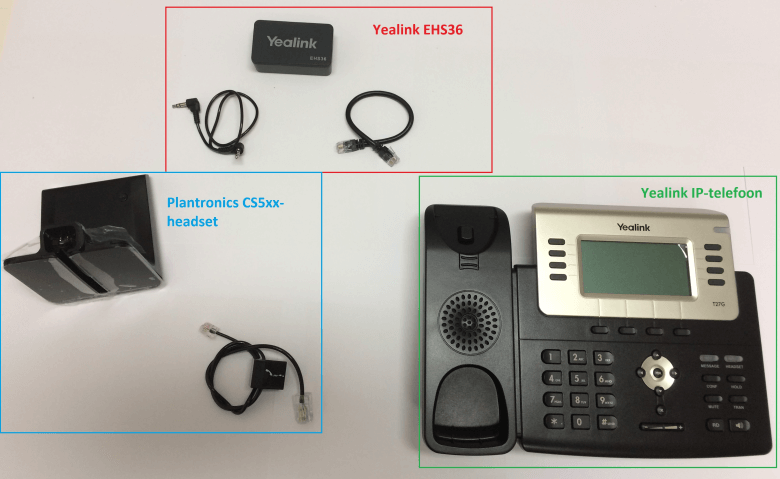
- Haal het kabeltje met de 3,5mm-jackplug uit de EHS36 doos en sluit deze aan op de poort met de hoorn op het Plantronics DECT headset basisstation
- Sluit de andere kant van de 3,5mm-jackplug kabel aan op de ronde aansluitpoort op het EHS36 blokje, deze bevindt zich aan de kant met twee aansluitingen

- Haal het RJ12-kabeltje uit de EHS36 doos (korte ronde kabel met 6 goudkleurige contacten aan weerszijden) en sluit deze aan op de EXT/EHS/EXP-aansluiting van de Yealink IP-telefoon
- Sluit de andere kant van het RJ12-kabeltje aan op het EHS36-blokje op de poort aan de kant met één aansluiting

- Sluit het RJ45-RJ11 kabeltje uit de Plantronics DECT headset doos met de kleine stekker (RJ11) aan op de headset-poort van de Yealink IP-telefoon
- Sluit het RJ45-RJ11 kabeltje uit de Plantronics DECT headset doos met de grote stekker (RJ45) aan op de poort met het telefoontje van het Plantronics DECT headset basisstation

- Controleer de configuratieschakelaar (ABCDEFG-knop) op de achterkant (of zijkant) van het basisstation. Zet de knop op A als deze niet is geselecteerd
- Voorzie het Plantronics DECT headset basisstation van stroom door de bijbehorende voedingsadapter aan te sluiten
De headset is aangesloten voor gebruik. Zorg dat u eerst de headset oplaadt om deze in gebruik te nemen - Druk op de aanneem-knop van de Plantronics DECT-headset (zijkant van de headset): U zult een klik horen bij het DECT-basisstation. Dit is normaal
- Controleer of de headset-knop op uw Yealink IP-telefoon oplicht, zo niet: druk op de headset-knop van uw Yealink IP-telefoon
- Controleer of u een kiestoon hoort, zo niet: bel naar bijvoorbeeld uw mobiele telefoon om te testen
- Hoort u geen audio? Controleer dan de RJ45-RJ11 kabel tussen het DECT-basisstation van de Plantronics headset en de Yealink IP-telefoon en zet het headsetvolume halverwege. Nog steeds geluidsproblemen? Probeer dan een andere stand van de configuratieschakelaar op het basisstation (B tot G)
- U kunt nu gesprekken op afstand aannemen en beëindigen door op de aanneem-knop aan de zijkant van de headset te drukken
